สารบัญ
การแปลง มิติหนึ่งเป็นอีกมิติหนึ่งดูเหมือนจะเป็นงานที่ยากเกือบตลอดเวลา เราจำเป็นต้องแปลง นิ้วเป็น mm mm เป็นฟุต กก. เป็นปอนด์ และอื่นๆ เมื่อรู้วิธีแปลงเมตรเป็นไมล์ใน Excel เราสามารถแปลงค่าใดๆ ในหน่วยเมตรเป็นไมล์ใน Excel ได้อย่างง่ายดาย
ดาวน์โหลดคู่มือฝึกปฏิบัติ
การแปลงหน่วยเมตรเป็นไมล์.xlsm
3 วิธีการแปลงหน่วยเมตร เป็นไมล์ใน Excel
เราสามารถ แปลง มิติต่างๆ เป็นมิติอื่นๆ โดยใช้ Excel ได้อย่างง่ายดาย ในการแสดงวิธีแปลงเมตรเป็นไมล์ใน Excel เราได้จัดทำชุดข้อมูล ระยะทาง (เป็นเมตร) ของ บอร์ดกระจายหลัก (MDB) จากสถานีย่อยของบริษัทยา ตามที่กำหนด หมายเลข MDB . ชุดข้อมูลจะเป็นดังนี้
 ตอนนี้เราจะพูดถึงวิธีการที่เป็นประโยชน์ในการแปลงเมตรเป็นไมล์ใน Excel
ตอนนี้เราจะพูดถึงวิธีการที่เป็นประโยชน์ในการแปลงเมตรเป็นไมล์ใน Excel
1. การใช้ฟังก์ชัน CONVERT เพื่อแปลงเมตรเป็นไมล์ใน Excel
การใช้ ฟังก์ชัน CONVERT เป็นวิธีการทั่วไปในการแปลงมิติข้อมูลเป็นมิติอื่น ในการแปลงเมตรเป็นไมล์เราต้องทำตามขั้นตอนด้านล่าง
ประการแรก เราต้องเลือกเซลล์ที่เราต้องการแปลงจากเมตรเป็นไมล์ ในภาพด้านล่าง เราได้เลือกเซลล์ D6 ซึ่งอยู่ในแถวของ MDB-1 จากนั้นในการแปลงเมตรเป็นไมล์เราต้องใช้สิ่งต่อไปนี้สูตร.
=CONVERT(C6,”m”,”mi”)ในที่นี้ เซลล์ C6 หมายถึงเซลล์ ระยะห่างของ MDB 1 จากสถานีย่อยเป็นเมตร “ m ” ( from_unit อาร์กิวเมนต์) หมายถึง เมตร และ “ ไมล์” (อาร์กิวเมนต์ to_unit ) หมายถึง ไมล์ ซึ่งเป็นมิติที่แปลงแล้ว จาก เมตร

จากนั้น เราสามารถแปลงทุกเซลล์ที่มีขนาดเมตรเป็นไมล์ได้โดยใช้ Fill Handle . เราต้องลากเซลล์อ้างอิง D6 โดยกดเคอร์เซอร์ที่มุมล่างขวาของเซลล์ค้างไว้แบบนี้
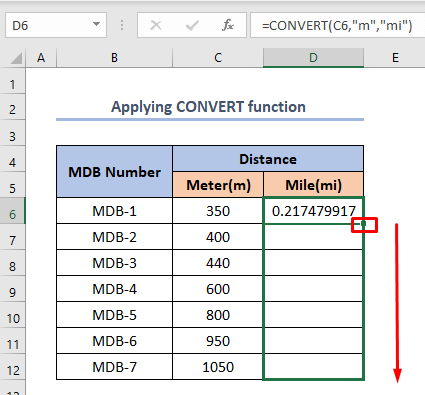
มันจะให้ขนาดที่แปลงแล้วแบบนี้

อ่านเพิ่มเติม: วิธีแปลงฟุตเป็นเมตรใน Excel (4 วิธีง่ายๆ)
การอ่านที่คล้ายกัน<2
- การแปลง CM เป็นนิ้วใน Excel (2 วิธีง่ายๆ)
- วิธีแปลง CM เป็นฟุตและนิ้วใน Excel (3 วิธีที่มีประสิทธิภาพ )
- แปลงลูกบาศก์ฟุตเป็นลูกบาศก์เมตรใน Excel (2 วิธีง่ายๆ)
- วิธีแปลงฟุตและนิ้วเป็นทศนิยมใน Excel (2 วิธีง่ายๆ)
- สูตรมิลลิเมตร(มิลลิเมตร) ถึง ตารางเมตรใน Excel (2 วิธีง่ายๆ)
2. การใช้วิธีแมนนวล
เรายังสามารถใช้วิธีแมนนวลเพื่อแปลงนิ้วเป็นมม. เรารู้ว่า 1 เมตร เท่ากับ 0.00062137119 ไมล์ เราสามารถเขียนในเซลล์ D6 แบบนี้
ที่นี่ เซลล์ C6 หมายถึง ระยะทางของ MDB-1 จากสถานีย่อย ซึ่งต้องแปลงค่าเป็น mi เครื่องหมาย “*” หมายถึง การคูณ ตัวเลข 0.00062137119 หมายถึง 1 เมตร เท่ากับ 0.00062137119 ไมล์

จากนั้นเราสามารถใช้ Fill Handle เพื่อเติมเซลล์อื่นๆ จาก D7 ถึง D11 ซึ่งตามด้วย การแปลงเซลล์อ้างอิงเดียวกัน D6

อ่านเพิ่มเติม: วิธีแปลงเมตรเป็นฟุตใน Excel (4 วิธีที่มีประโยชน์)
3. การใช้โค้ด VBA เพื่อแปลงเมตรเป็นไมล์ใน Excel
สุดท้ายนี้ เราสามารถแปลงนิ้วเป็น mm โดยใช้ VBA ผ่านกระบวนการง่ายๆ ในการทำเช่นนี้เราต้องทำตามขั้นตอนด้านล่าง
ขั้นตอนที่ 01: ไปที่หน้าต่าง Visual Basic
- ประการแรก เราต้องมองหาแท็บ นักพัฒนาซอฟต์แวร์ ใน หน้าแรก ริบบิ้น.
- จากนั้น เราต้องเลือก Visual Basic จากแท็บ นักพัฒนาซอฟต์แวร์
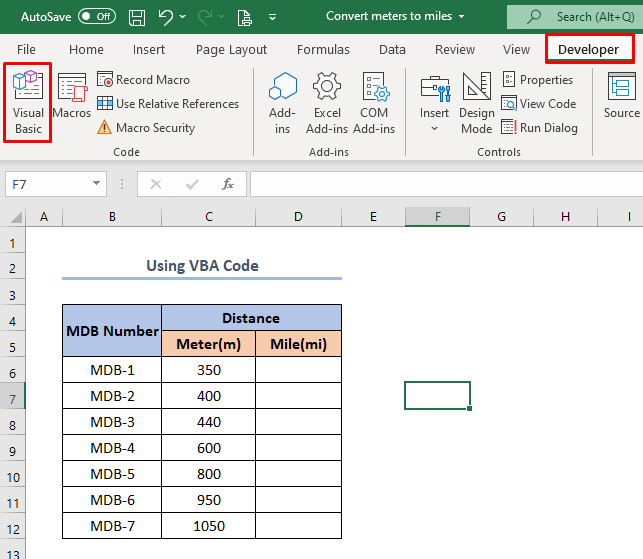
ขั้นตอนที่ 02: เปิดโมดูลจากปุ่มแทรก
หลังจากทำขั้นตอนแรกเสร็จแล้ว เราต้องไปที่ แทรก จากนั้นเราต้องคลิกที่ โมดูล .

ขั้นตอนที่ 3: สร้างรหัสและ เรียกใช้
คลิกที่ โมดูล หน้าต่างจะปรากฏขึ้นบนหน้าจอ

ต่อไป เราต้องคัดลอกและวางโค้ดต่อไปนี้ในหน้าต่างนี้
8494

สุดท้าย เราต้องเลือก เรียกใช้ จากแถบด้านบนและปิดหน้าต่าง (นอกจากนี้ คุณอาจกดปุ่ม F5 )

และสุดท้าย เราต้องไปที่สเปรดชีตของเรา ซึ่งเราจะพบการแปลงเมตรเป็นไมล์

ข้อควรจำ
- เราจำเป็นต้องใช้เครื่องหมาย เช่น เครื่องหมายจุลภาค ทวิภาค ฯลฯ ภายใน CONVERT ทำงานอย่างระมัดระวัง มิฉะนั้น เราจะไม่ได้ค่าที่แปลงตามที่ต้องการ
- สำหรับวิธีการแบบแมนนวล เราต้องใช้ 1 เมตร เท่ากับ 0.00062137119 ไมล์เสมอ
- สำหรับการใช้งานแบบขยาย การใช้ CONVERT ฟังก์ชันเหมาะสมกว่าวิธีการแบบแมนนวล เนื่องจากสามารถผ่อนปรนจากการสร้างข้อผิดพลาดได้โดยใช้ 0.00062137119 เป็นความสัมพันธ์ระหว่างเมตรกับไมล์
บทสรุป
วิธีแปลงขนาดใน excel เป็นหัวข้อที่มีประโยชน์มากใน Excel ในบทความนี้ เราสามารถรับแนวคิดที่ชัดเจนเกี่ยวกับการแปลงระหว่างเมตรและไมล์ด้วยทั้งฟังก์ชัน CONVERT และวิธีการด้วยตนเอง และยังมีโค้ด VBA

